2.1 Foto- ,Video- und Audioaufnahmen
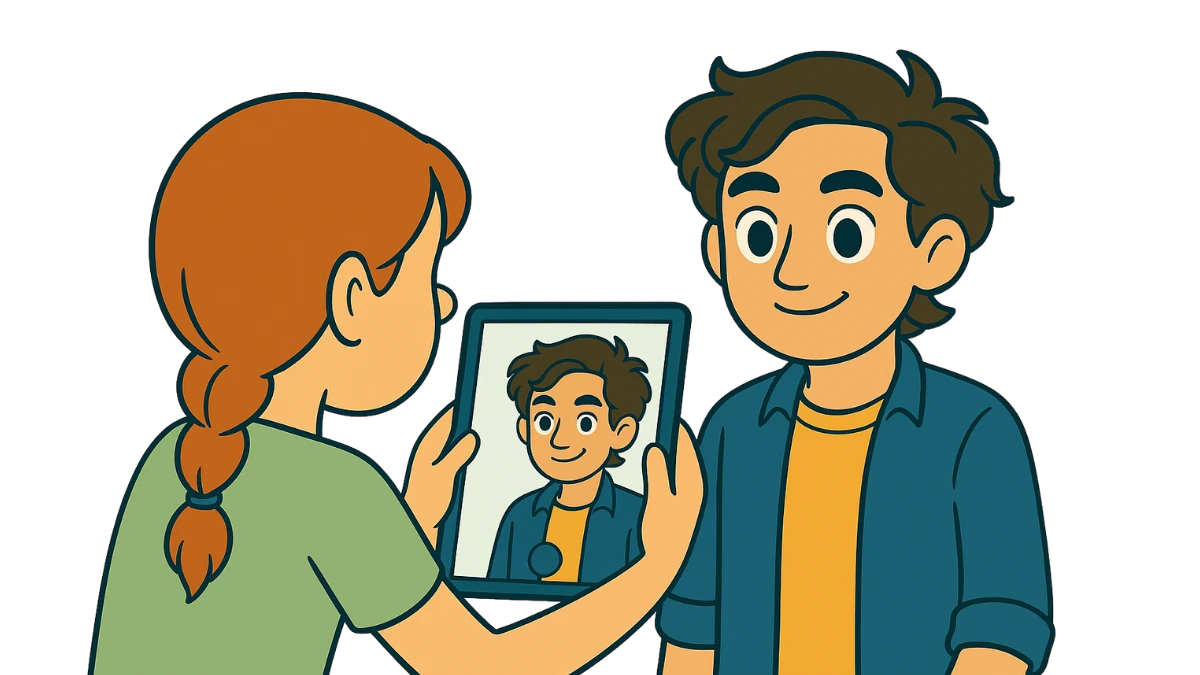
1 Einführung

In einer ruhigen Ecke des Klassenzimmers sitzen Ida und Tarek nebeneinander, ihre Tablets griffbereit vor sich. Sie sind begeistert davon, wie vielfältig man das Gerät im Schulalltag nutzen kann und was sie damit inzwischen alles machen können.
„Mit der Kamera können wir super schnell Fotos machen“, erklärt Ida. „Zum Beispiel von einer Buchseite, wenn wir für ein Referat Informationen suchen. So sparen wir uns das Aufschreiben und können später in Ruhe wichtige Informationen für unser Referat herausnehmen. Mit einem Album können wir so auch schnell eine Informationssammlung anlegen.“
„Und mit dem Audiorecorder nehmen wir zum Beispiel in Englisch kurze Texte auf, um unsere eigene Aussprache zu überprüfen“, ergänzt Tarek. „Das kann man auch super im Team machen. Wichtig ist nur: Wir fragen vorher immer, ob wir jemanden fotografieren, filmen oder aufnehmen dürfen.“
„Wenn etwas Wichtiges auf meinem Bildschirm steht, das ich nicht herunterladen kann, mache ich einfach einen Screenshot davon“, sagt Ida. „Das geht schnell und ist richtig praktisch, weil die Informationen dann einfach automatisch in der Foto-App gespeichert werden.“
Tarek fügt hinzu: „Manchmal nehmen wir auch kurze Erklärvideos auf. Das Video von Noah über die Bruchteile von Größen fand ich super!“
Erfahre in dieser Lektion, wie du die Foto-, Video- und Audiofunktionen deines Tablets im Unterricht einsetzen kannst. Tarek und Ida haben einige Tipps für dich auf Lager!
2 Verwendung der Kamerafunktion deines Tablets
Tarek hat eine Idee: Für sein digitales Projekt zum Thema “Photosynthese” möchte er ein eigenes Foto aufnehmen. Denn er weiß inzwischen, wie praktisch Bilder sind, um Inhalte anschaulich zu gestalten oder etwas Wichtiges festzuhalten.
Zusammen mit Ida hat er schon viel am Tablet ausprobiert. Die beiden kennen sich mittlerweile gut aus. Also öffnet Tarek die Kamera-App. Auf dem Startbildschirm oder in der App-Übersicht erkennt er sie leicht am typischen Kamerasymbol. Die App heißt meistens einfach „Kamera“. Ein Tipp darauf, und schon kann er ein Foto oder auch ein kurzes Video machen.

Damit du mit deinem Tablet richtig gute Fotos machen kannst, hat Tarek ein paar Tipps für dich zusammengestellt. Lies sie dir durch und beachte sie anschließend bei deinem Arbeitsauftrag.
Wenn du die folgenden Tipps beachtest, gelingen dir richtig gute Bilder für den Unterricht!
Licht beachten
Nutze möglichst Tageslicht von der Seite. Vermeide starkes Gegenlicht oder zu dunkle Räume, damit Details klar erkennbar sind.Kamera ruhig halten
Halte das Tablet mit beiden Händen oder stütze es ab. So vermeidest du Verwacklungen und bekommst schärfere Bilder.Perspektive wählen
Probiere verschiedene Blickwinkel aus (z. B. von oben oder schräg). Dadurch wirken die Fotos spannender und zeigen Details besser.Auf das Wesentliche fokussieren
Achte darauf, dass nur die wichtigen Dinge im Bild sind. Vermeide Hintergrund und Ablenkungen möglichst.Bearbeitung nutzen
Schneide das Bild zu oder nutze einfache Bearbeitungsfunktionen (Helligkeit, Kontrast, Markierungen), um es für den Unterricht optimal zu gestalten.

👉🏻Du bist dran!
Lege dein Federmäppchen ordentlich vor dich auf den Tisch.
Öffne dann die Kamera-App auf deinem Tablet und mache ein Foto davon.
Achte auf Tareks Tipps! Experimentiere mit verschiedenen Lichtverhältnissen und Perspektiven.
Mache mindestens 6 unterschiedliche Aufnahmen.
Schau dir dann deine Bilder in der Foto-App bzw. der Galerie an.
Wähle die 3 besten aus und lösche die Bilder, die dir nicht gefallen.

Videos mit dem Tablet aufnehmen
Mit der Kamera-App kannst du ganz einfach auch Videos aufnehmen. Je nachdem, welche zusätzlichen Apps du auf deinem Gerät installiert hast, kannst du verschiedene Arten von Videos erstellen, wie beispielsweise Stop-Motion-Videos, Lege-Technik-Videos, oder, so wie Ida und Tarek, eine Videoaufnahme mit Greenscreen, bei der du später einen eigenen Hintergrund einfügen kannst.
Tarek verrät dir, wie du beim Erstellen eines eigenen Erklärvideos am besten vorgehst. Dafür musst du allerdings die Schritte beim Erstellen eines Erklärvideos zuerst in die richtige Reihenfolge bringen.

3 Bildschirmaufnahmen mit deinem Tablet
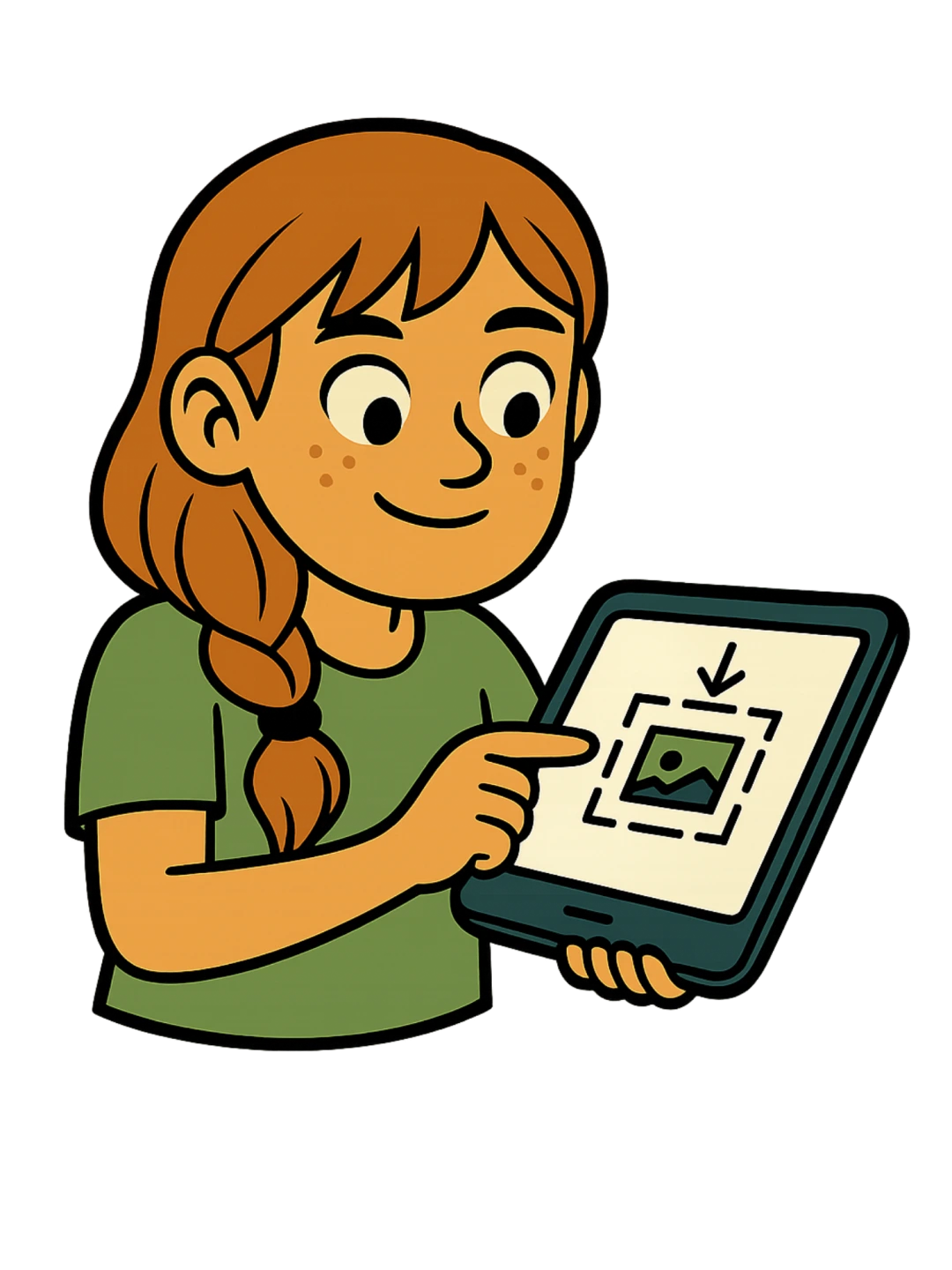
Ida und Tarek nutzen ihre Tablets nicht nur zum Recherchieren oder Fotografieren. Sie haben einen richtig guten Trick entdeckt: Sie machen oft Bildschirmfotos, also Screenshots, um wichtige Inhalte zu sichern. Das funktioniert ganz schnell und einfach über eine bestimmte Tastenkombination. Die Bilder können dann noch zugeschnitten werden und werden automatisch in der Foto-App gespeichert.
💡 Tipp: Du kannst nicht nur Fotos von deinem Bildschirm machen, sondern sogar ein Video von dem, was du auf deinem Gerät gerade machst, aufnehmen.
❓️ Eine Bildschirmaufnahme auf dem Gerät erstellen
Wie du deine Bildschirmaufnahme machst, hängt vom Gerät ab.
Die passende Anleitung findest du hier.
So geht’s: Bildschirmaufnahme erstellen
iPads mit Home-Button: Drücke den Home-Button und die obere Taste gleichzeitig.
iPads ohne Home-Button: Drücke die obere Lautstärketaste und die obere Taste gleichzeitig.
Die Bildschirmaufnahme (Screenshot) wird kurz angezeigt. Wenn du darauf tippst, kannst du sie noch bearbeiten, wie z. B. zuschneiden oder eine Markierung einfügen. Ansonsten wird sie automatisch in der Fotos-App gespeichert.
So geht’s
Halte die Lauter-Taste und Ein/Aus-Taste gleichzeitig etwa 1 Sekunde lang gedrückt.
Der Bildschirm wird kurz dunkler → der Screenshot ist gemacht.
Du findest ihn unter Bilder → Bildschirmfotos
oder unter Pictures → Screenshots.
Tipp:
Das klappt nur, wenn du das Surface als Tablet (ohne Tastatur) verwendest.
So geht’s,
wenn du die Tastatur angesteckt hast oder einen Windows Laptop/PC benutzt:
Drücke die Druck-Taste (PrtScn-Taste).
oder
Drücke gleichzeitig + Shift + S.
So geht’s
Halte die Lauter-Taste und Ein/Aus-Taste gleichzeitig etwa 1 Sekunde lang gedrückt.
Der Bildschirm wird kurz dunkler → der Screenshot ist gemacht.
Du findest ihn in der Galerie unter Screenshots.
👉🏻Du bist dran!
Bearbeite die Aufgabe unterhalb dieses Arbeitsauftrags.
Erstelle ein Bildschirmfoto (Screenshot) von der Lösungsseite.
Schneide den Screenshot zu und speichere ihn in der Foto-App.
Überlege, wann du Screenshots sinnvoll für den Unterricht verwenden kannst. Wähle dazu die richtige Aussage aus. Hinter dem ℹ️-Symbol findest du hilfreiche Tipps, wenn du dir unsicher bist.
4 Audiofunktion nutzen

Mit dem eingebauten Mikrofon deines Tablets ist es ganz leicht, Audioaufnahmen zu erstellen. Das ist besonders praktisch, wenn man anderen etwas erklären will oder wichtige Informationen für sich selbst festhalten möchte, um sie später noch einmal anzuhören.
❓️ Eine Audioaufnahme auf dem Gerät erstellen
Hier findest du eine Anleitung für dein Tablet, um direkt eine Aufnahme auf deinem Gerät zu erstellen.
Eine passende App ist auf den meisten Geräten schon vorinstalliert.
So geht’s: Audioaufnahme erstellen
Öffne die Sprachmemos-App auf deinem iPad.
Tippe auf das rote Aufnahme-Symbol (Kreis mit einem Punkt darin), um eine Aufnahme zu starten.
Willst du die Aufnahme kurz anhalten, dann tippe links auf das Pause-Symbol .
Ist deine Aufnahme fertig, dann tippe rechts auf “Fertig”.
Deine Audioaufnahme wird automatisch als Audio-Datei mit dem Titel “Neue Aufnahme” in der Sprachmemos-App gespeichert. Mit einem Klick auf “Neue Aufnahme” kannst du den Titel der Audio-Datei auch im Nachhinein verändern.
So geht’s
Klicke auf das Windows-Symbol (= Startmenü) .
Suche nach „Audiorekorder“.
Starte die Aufnahme mit dem Mikrofon-Button.
Beim ersten Mal musst du die Nutzung des Mikrofons zulassen.Sprich deutlich in das Mikrofon.
Tippe auf „Stopp“, um die Aufnahme zu beenden.
Die Datei wird automatisch gespeichert. Du findest sie im Ordner „Dokumente“ → „Audioaufzeichnungen“.
So geht’s
Öffne die App „Diktiergerät“ oder „Sprachrekorder“ (je nach Gerätetyp).
Starte die Aufnahme mit dem Aufnahme-Symbol (roter Kreis).
Sprich klar und deutlich.
Tippe auf „Stopp“, wenn du fertig bist.
Speichere die Datei unter einem eindeutigen Namen, z. B. „Mein Kommentar“.
👉🏻Du bist dran!
Öffne die Aufnahme-App auf deinem Gerät (z. B. Sprachmemos, Diktiergerät).
Erstelle eine kurze Sprachaufnahme, in der du erklärst, wie man mit deinem Gerät eine Audioaufnahme macht.
Speichere die Datei mit folgendem Dateinamen in der App ab:
Audio_Anleitung_[Vorname]

Für ihr Projekt zur „Photosynthese“ wollen Ida und Tarek einen kleinen Podcast aufnehmen. Dafür hat ihre Lehrkraft zwei Mikrofone besorgt, die man an das Tablet anschließen kann. Damit wirkt die Aufnahme richtig professionell.
Wenn du selbst erste Versuche mit einem Podcast machen willst, dann reicht dazu aber auch schon dein Tablet und die vorinstallierte App für Sprachaufnahmen aus. Dein Gesprächspartner oder deine Gesprächspartnerin und du können einfach über das eingebaute Mikrofon eure Stimmen aufnehmen.
Eine Aufnahme im Browser oder in einer speziellen App erstellen
Manchmal bekommst du von deinen Lehrkräften vielleicht Aufgaben, bei denen du direkt eine Audio-Datei in einem Browser aufnehmen und hochladen sollst. Oder du hast dir eine spezielle App installiert, mit der du Audioaufnahmen machen willst. Damit auch das funktioniert, musst du erst erlauben, dass der Browser oder die App das Mikrofon deines Tablets verwenden dürfen. Dazu erscheint auf deinem Display ein Dialogfeld mit einer Frage, die du meist mit “ja”, “zulassen” oder “erlauben” beantworten musst.
👉🏻 Du bist dran!
Starte das Tool zur Audioaufnahme unterhalb dieses Arbeitsauftrags.
Erlaube den Zugriff auf das Mikrofon, wenn dein Tablet dich fragt.
Nimm folgenden Satz auf: Ich kann nur Audioaufnahmen im Browser machen, wenn ich den Zugriff auf mein Mikrofon erlaube.
Spiele die Aufnahme einmal ab, um zu testen, ob alles geklappt hat.
5 Rechte und Datenschutz beachten
Ida und Tarek haben heute viele Fotos und Videos gemacht und auch kurze Audioaufnahmen im Klassenzimmer erstellt. „Das hat richtig Spaß gemacht!“, sagt Ida. „Darf ich das eigentlich einfach speichern oder verschicken, wenn jemand anders drauf ist?“, fragt Tarek nachdenklich. Ida runzelt die Stirn: „Stimmt … Wir sollten schon wissen, was erlaubt ist und was nicht.“
Bevor sie ihre Medien weiterverwenden, informieren sich die beiden über wichtige Regeln.

Schau dir auch du das folgende Video zum Anfertigen von Fotos im Klassenzimmer aufmerksam an. Während des Videos werden dir Fragen gestellt, die du direkt beantworten sollst.

Idas Tipps zum Datenschutz und zum Urheberrecht in der Schule
Frage immer um Erlaubnis, wenn du jemanden fotografieren oder filmen willst oder eine Sprachaufnahme von ihm machst.
Hole dir auch im Unterricht die Einwilligung deiner Mitschülerinnen und Mitschüler ein.
Wenn du Inhalte erstellst, die nur für den Unterricht bestimmt sind, wie z. B. Präsentationen für Referate, Inhalte von interaktiven Plakaten, usw. kannst du auch urheberrechtlich geschütztes Material verwenden.
Verwende aber keine fremden Bilder, Texte oder Videos, wenn du etwas veröffentlichen willst.
Wenn du Fotos oder Videos, auf denen Personen zu sehen sind, nicht mehr für den Unterricht brauchst, dann lösche sie von deinem Tablet.
💡Wenn du unsicher bist, frage bei deiner Lehrkraft nach!
6 Aufnahmen wiederfinden

Ida hat schon sehr viele Foto- und Videoaufnahmen gemacht und auch oft Bildschirmfotos aufgenommen. Sie braucht mittlerweile recht lange, um das richtige Bild zu finden, wenn sie sich z. B. mal ein Tafelbild nochmal anschauen möchte. Sie merkt daher schnell, ohne ein klares System wird es zunehmend unübersichtlich.
Deshalb setzen Ida und Tarek auf eine einfache Ordnerstruktur. Sie haben für jedes Fach einen eigenen Ordner angelegt. Zudem haben sie auch Ordner für sonstige Projekte, wie den Tablet-Kompass. Dorthin verschieben oder kopieren sie alle Inhalte, die zu dem Thema gehören.
Damit auch du den Überblick nicht verlierst, solltest auch du dir einen Ordner für den Tablet-Kompass anlegen und alles dazu dort abspeichern.
❓️ Einen Ordner auf dem Gerät erstellen und ändern
Je nach Gerät funktioniert das Erstellen von Ordnern ein bisschen anders.
Darum findest du hier passende Anleitungen für dein Betriebssystem.
So geht’s: Ordner erstellen
Öffne die Dateien-App auf deinem iPad.
Öffne einen Speicherort (z. B. “Auf meinem iPad”) oder einen vorhandenen Ordner.
Tippe auf das -Symbol oben rechts im Bildschirm, um einen neuen Ordner hinzuzufügen.
So geht’s: Ordner oder Datei kopieren, löschen und umbenennen
Öffne die Dateien-App auf deinem iPad.
Öffne einen Speicherort oder einen vorhandenen Ordner.
Lege deinen Finger auf die Datei oder den Ordner.
Wähle eine Option aus:
Kopieren
Löschen
Umbenennen
So geht’s: Ordner erstellen
Öffne den „Datei-Explorer“ .
Möglichkeit 1: Klicke auf das gelbe Ordnersymbol in der Taskleiste.
Möglichkeit 2: Drücke gleichzeitig auf der Tastatur „Windowssymbol + E“.
Möglichkeit 3: Suche im Windowsmenü nach „Explorer“.Öffne einen Speicherort oder einen vorhanden Ordner.
Tippe links in der zweiten Zeile auf den Pfeil bei „Neu“.
Wähle „Neuer Ordner“.
Gib dem Ordner einen Namen und drücke die Return-Taste.
So geht’s: Ordner oder Datei kopieren, löschen und umbenennen
Öffne den „Datei-Explorer“ .
Öffne einen Speicherort oder einen vorhanden Ordner.
Lege deinen Finger auf die Datei oder den Ordner.
Wähle eine Option aus:
kopieren:
löschen:
umbenennen: Symbol mit „A“ im Rechteck
So geht’s: Ordner erstellen
Öffne die App „Eigene Dateien“ auf deinem Tablet.
Öffne einen Speicherort (z. B. „Interner Speicher“, „Drive“) oder einen vorhandenen Ordner
Klicke rechts oben auf die drei vertikalen Punkte .
Klicke auf „Ordner erstellen“
Gib dem Ordner einen aussagekräftigen Namen (z.B. Mathematik).
Klicke auf Erstellen.
So geht’s:
Ordner oder Dateien kopieren, löschen und umbenennen
Öffne die App „Eigene Dateien“ auf deinem Tablet.
Öffne einen Speicherort (z. B. „Interner Speicher“, „Drive“) oder einen vorhandenen Ordner.
Lege deinen Finger auf die Datei oder den Ordner und wähle eine der Optionen, die unten erscheinen:
- kopieren
- löschen
- verschieben
- oder auf mehr: umbenennen…
👉🏻Du bist dran!
Lege auf deinem Tablet einen neuen Ordner Tablet-Kompass an.
Öffne deine Foto-App und wähle das Bild deines Federmäppchens und das Bildschirmfoto der Lösungsseite aus.
Tippe auf das Teilen-Symbol und wähle “In Dateien sichern” bzw. “In Dateien speichern”. Wähle als Zielort den Ordner Tablet-Kompass.
Speichere nun auch noch deine Sprachaufnahme in den Ordner Tablet-Kompass.
7 Abschluss

Ida und Tarek sitzen auf dem Heimweg zusammen im Bus. „Für unser digitales Projekt zur Photosynthese haben wir schon richtig viele Sachen gesammelt“, sagt Ida. Sie öffnet ihre Fotos: Bilder vom Experiment mit den Pflanzen, ein Screenshot vom Tafelbild und eine kurze Audioaufnahme, in der ihre Lehrerin die wichtigsten Schritte erklärt.
„Die Aufnahme von unserem ersten Podcast war auch überraschend einfach”, ergänzt Tarek. „Und das Beste ist: wir finden alles super schnell wieder dank unseres Ordners, in dem wir alles sammeln.“ Er tippt auf einen Ordner mit der Aufschrift Photosynthese und sofort erscheinen alle Inhalte übersichtlich auf dem Bildschirm.
„So läuft die Vorbereitung richtig gut!“, meint Ida. „Wir haben alles an einem Ort und können unsere Präsentation ganz leicht vorbereiten.“
„Jetzt muss ich nur noch die Grafik für unser Handout erstellen”, ergänzt Tarek. Das schick ich dir heute Nachmittag per E-Mail zu!”
✅ Mission erfüllt!
Super, du hast alle Inhalte rund um Foto-, Video- und Audioaufnahmen auf deinem Tablet erfolgreich absolviert! Gleich werdet ihr einzelne Themen noch im Plenum vertiefen. Aber davor …
📋 Kurzer Selbstcheck
Kennst du dich mit den Funktionen der Kamera-App aus?
Weißt du, worauf man achten sollte, um gute Fotos und Videos aufzunehmen?
Kannst du Screenshots aufnehmen und bearbeiten?
Bist du mit Sprachaufnahmen vertraut?
Kennst du die wichtigsten Regeln zum Datenschutz und Urheberrecht?
Findest du Fotos und Videos schnell wieder?
💨 Für Schnelle & Neugierige
Noch etwas Zeit und Lust auf mehr? Hier findest du weitere Informationen, wie du mit deinem Tablet tolle Videoaufnahmen machen kannst!